Opprette en semantisk Power BI-modell direkte fra en SharePoint-liste
Du kan raskt opprette en semantisk Power BI-modell direkte fra en SharePoint-liste. Den semantiske modellen vil være en fullstendig Power BI-semantisk modell som du kan bruke til å opprette rapporter, analysere i Excel og mer.
Oppretting av en semantisk modell direkte fra en SharePoint-liste er en enkel og rask måte å dele en semantisk modell på, fordi hvis du lagrer den i et delt arbeidsområde, kan alle med tilstrekkelige tillatelser i arbeidsområdet bruke den. Du kan også bruke semantisk modelldeling til å dele den med andre brukere som ikke har en rolle i arbeidsområdet.
Hvis du vil holde dataene oppdaterte etter at du har opprettet den semantiske modellen, kan du enten oppdatere dataene manuelt eller konfigurere planlagt oppdatering.
Denne funksjonen oppretter en semantisk modell i Power Bi-tjeneste direkte fra en SharePoint-liste. Hvis du trenger å modellere eller transformere dataene på måter som ikke er tilgjengelige i tjenesten, kan du også koble til SharePoint-listen fra Power BI Desktop. Hvis du vil ha mer informasjon, kan du se Opprette en rapport på en SharePoint-liste i Power BI Desktop.
Forutsetning
Du må ha en Power BI-konto for å kunne bruke denne funksjonaliteten.
Opprette en semantisk modell fra en SharePoint-liste
Slik oppretter du en semantisk Power BI-modell fra en SharePoint-liste:
Åpne SharePoint-listen.
Velg Eksporter > eksport til Power BI på handlingslinjen.
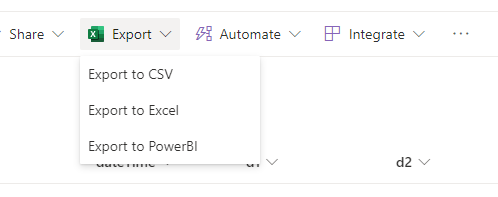
Power BI åpnes, og en dialogboks ber deg om å gi navn til den semantiske modellen og velge et arbeidsområde du vil lagre den i. Som standard får den semantiske modellen samme navn som SharePoint-listen og lagres i Mitt arbeidsområde. Du kan velge ditt eget navn og målarbeidsområde. Hvis du er en gratisbruker i Power BI, kan du bare lagre i Mitt arbeidsområde.
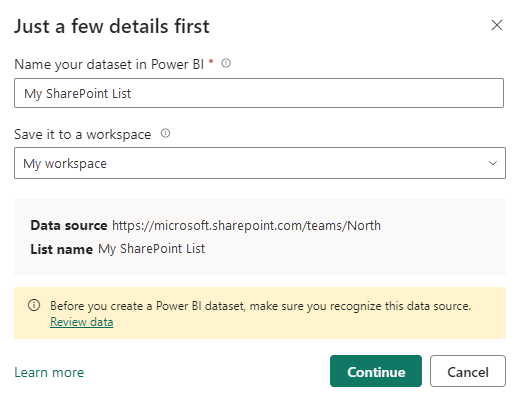
Dialogboksen viser også nettadressen til datakilden (SharePoint-området) og navnet på SharePoint-listen. Hvis du vil hindre utilsiktet visning av sensitive data, må du kontrollere at du gjenkjenner datakilden og er kjent med dataene. Velg Se gjennom data hvis du vil kontrollere SharePoint-listen før du tillater at eksporten fortsetter. Hvis du vil ha mer informasjon om når du ser gjennom dataene, kan det være lurt å se gjennom SharePoint-listedataene.
Velg Fortsett. Semantisk modell opprettes, og du blir tatt med til detaljsiden for den nye semantiske modellen. Derfra kan du gjøre alt du kan gjøre med en vanlig semantisk Power BI-modell – oppdatere dataene, dele den semantiske modellen, opprette nye rapporter og mer. Se semantiske modelldetaljer for mer informasjon.
Merk
Hvis du har koblet til SharePoint-nettstedet fra Power BI før, blir du bedt om å velge hvilken legitimasjon som skal brukes for tilkoblingen mellom Power BI og SharePoint-nettstedet før du blir tatt med til den semantiske modelldetaljene. Hvis du vil ha hjelp til å bestemme hvilken legitimasjon du vil velge, kan du se Velge hvilken legitimasjon du vil godkjenne med.
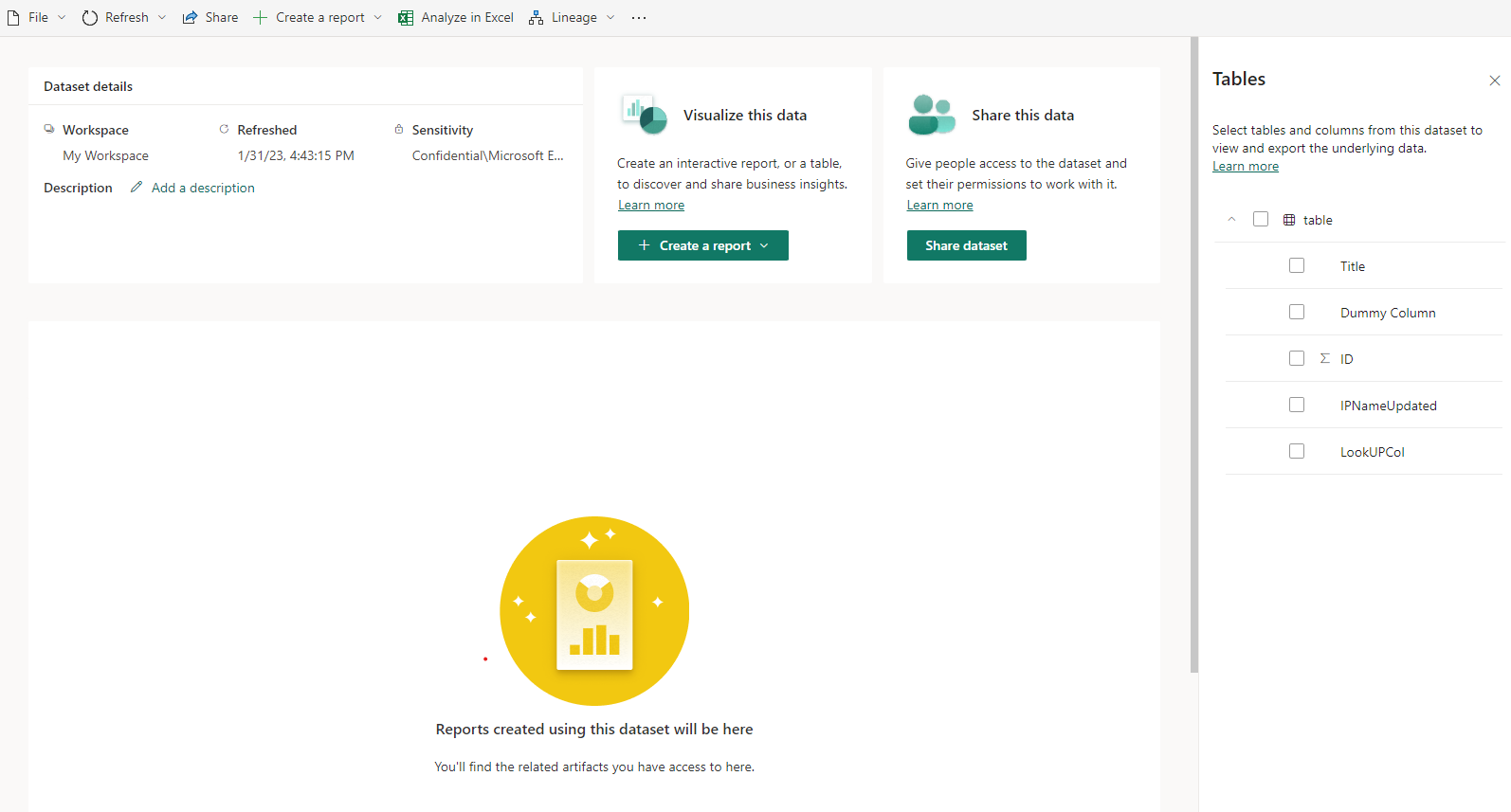
Hvis du vil holde dataene oppdaterte etter at du har opprettet den semantiske modellen, kan du enten oppdatere dataene manuelt eller konfigurere planlagt oppdatering.
Se gjennom SharePoint-listedataene
Når du eksporterer en SharePoint-liste til Power BI, opprettes det en nettadresse for omadressering som inneholder alle parameterne som kreves for å starte prosessen for oppretting av semantisk modell i Power BI. Hvis du er personen som valgte Eksporter til BI i SharePoint-listen, trenger du sannsynligvis ikke å bekymre deg for å se gjennom dataene fordi du mest sannsynlig er kjent med dataene du eksporterer.
Gjennomgang av dataene er viktig hvis du ikke var den som eksporterte SharePoint-listen, men heller mottok en kobling fra noen for å opprette en semantisk modell fra en SharePoint-liste. I et slikt tilfelle er du kanskje ikke kjent med dataene som eksporteres, og derfor er det viktig å se gjennom dem for å sikre at ingen sensitive data utilsiktet blir utsatt.
Velge hvilken legitimasjon som skal godkjennes med
Når du eksporterer en SharePoint-liste til Power BI, kobles Power BI til SharePoint-nettstedet for å hente dataene fra listen. Hvis du vil koble til, må den godkjennes med SharePoint.
Hvis du får følgende dialogboks, betyr det at du allerede har opprettet en tilkobling til SharePoint-området tidligere. Legitimasjonen du brukte på dette tidspunktet, kan være annerledes enn legitimasjonen for gjeldende pålogging. Du må velge om du vil fortsette å bruke påloggingsdetaljene du brukte forrige gang du koblet til (legitimasjonen jeg brukte til å koble til Power BI forrige gang), eller om tilkoblingen skal bruke gjeldende påloggingslegitimasjon fra nå av (Min gjeldende legitimasjon (disse kan være de samme eller forskjellige)).
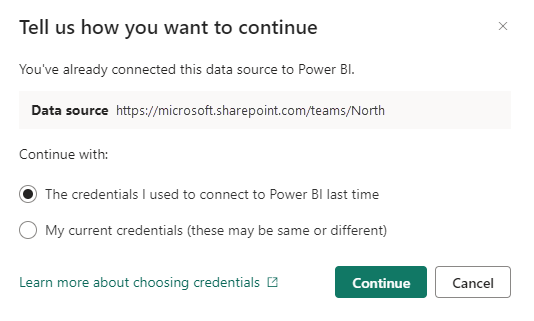
Hvorfor er dette viktig?
Power BI-visningen av SharePoint-listedataene bestemmes av tillatelsene til kontoen som brukes til å etablere Power BI-tilkoblingen til SharePoint-datakilden (det vil eksempelvis SharePoint-området).
Hvis du lar Power BI bruke påloggingsdetaljene du brukte forrige gang for tilkoblingen, kan dataene du ser i den semantiske modellen du oppretter, være forskjellige fra det du ser i SharePoint-listen. Dette er fordi dataene som vises i den semantiske modellen, er det kontoen med legitimasjonen du brukte sist, i SharePoint-listen.
Hvis du erstatter legitimasjonen du brukte sist med gjeldende påloggingslegitimasjon, vil dataene du ser i den semantiske modellen du oppretter, være nøyaktig de samme som det du ser i SharePoint-listen. Men siden tilkoblingen nå bruker gjeldende påloggingslegitimasjon, kan visninger av dataene i semantiske modeller du har opprettet tidligere fra sharePoint-området også endres, og dette kan påvirke rapporter og andre nedstrømselementer som brukere kan ha opprettet basert på disse semantiske modellene.
Ta hensyn til de ovennevnte vurderingene når du velger.
Hvis du aldri tidligere har koblet til SharePoint-området fra Power BI, vil Power BI automatisk bruke gjeldende legitimasjon til å opprette tilkoblingen, og du vil ikke se denne dialogboksen.
Hensyn og begrensninger
- Den semantiske modellen opprettes ikke hvis SharePoint-listen inneholder verdier med mer enn fire sifre etter en desimalplass («».)
- Følsomhetsetiketten (hvis noen) i SharePoint-listen arves ikke av den semantiske modellen som er opprettet.
- Denne flyten støtter ikke forretnings-til-bedrift-scenarioer (B2B) eller scenarioer der godkjenning finner sted mot en tjenestekontohaver.
- Hvis SharePoint-tjenesten er konfigurert til å bruke godkjenning med flere faktorer, må Power BI også konfigureres til å bruke godkjenning med flere faktorer for at flyten skal fungere. Se organisasjonens IT-støtte hvis det oppstår et problem relatert til denne vurderingen.